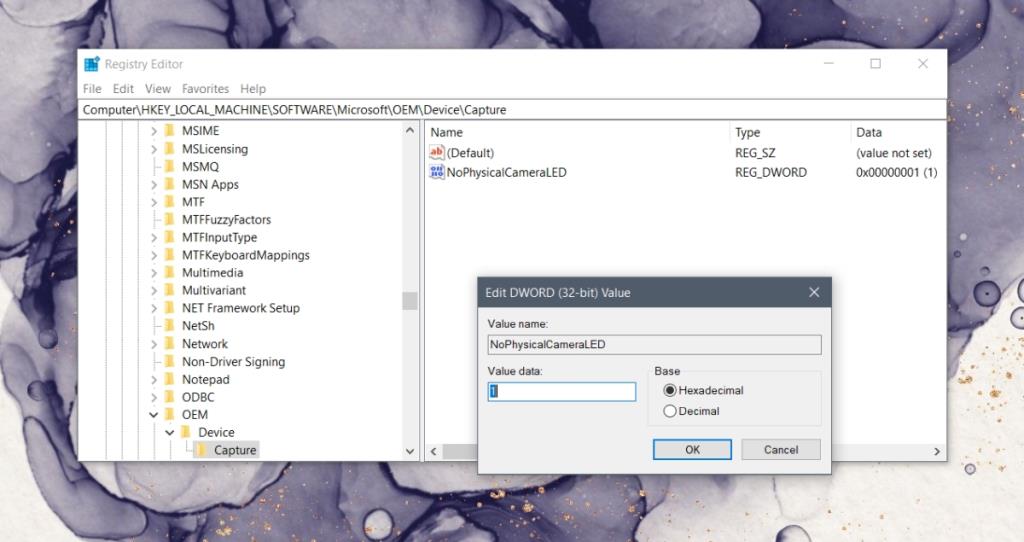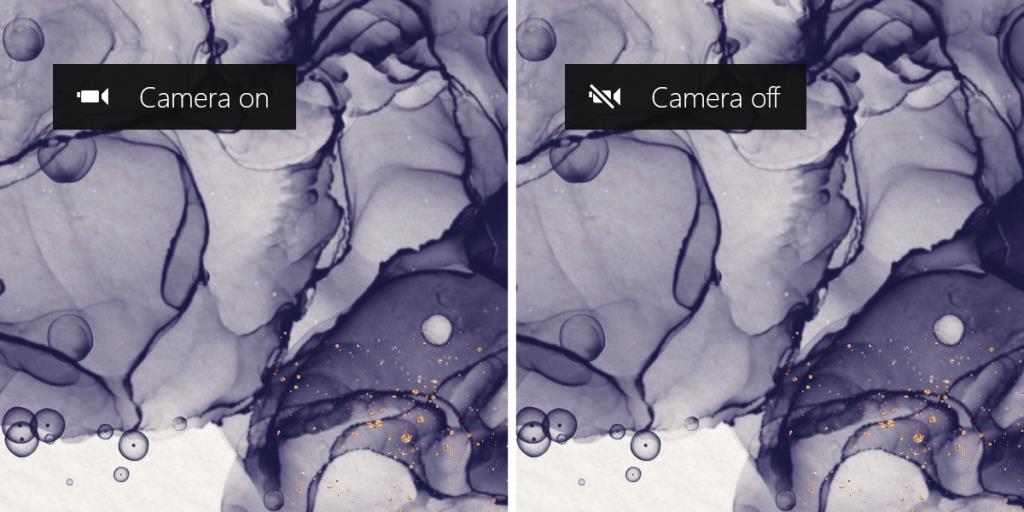Komputer riba jarang datang tanpa kamera web terbina dalam. Kualiti kamera mungkin berbeza bergantung pada harga peranti tetapi ia masih ada. Desktop biasanya menggunakan kamera web luaran tetapi ia adalah biasa dan cukup berpatutan untuk mengandaikan kebanyakan desktop akan mempunyai satu.
Perkara yang malang tentang kamera web ialah mereka sering menjadi sasaran serangan penggodaman. Sesetengah pengguna mungkin meletakkan pita pada kamera mereka, atau menggunakan penutup untuk mengawalnya secara manual. Ini berfungsi dengan baik jika cahaya kecil yang menunjukkan kamera sedang digunakan tidak menyala atau tidak wujud.
Pemberitahuan OSD hidup/mati kamera
Walaupun lampu LED kamera biasanya boleh dipercayai, ia terletak di luar skrin dan anda mungkin tidak perasan ia dihidupkan jika anda memfokuskan pada skrin. Itulah sebabnya pemberitahuan paparan pada skrin (OSD) mungkin lebih baik untuk menarik perhatian anda.

Secara lalai, Windows 10 tidak menunjukkan pemberitahuan OSD apabila kamera web dihidupkan atau Dimatikan. Untuk membolehkannya, anda perlu membuat perubahan pada pendaftaran.
- Ketik pintasan papan kekunci Win+R untuk membuka kotak jalankan.
- Dalam kotak jalankan, masukkan
regeditdan ketik kekunci Enter.
- Pergi ke kunci ini:
HKLM\SOFTWARE\Microsoft\OEM\Device\Capture
- Klik dua kali pada
NoPhysicalCameraLEDnilai.
- Masukkan
1 dalam kotak data nilai.
- Klik OK , dan tutup editor pendaftaran.
- Mulakan semula sistem anda.
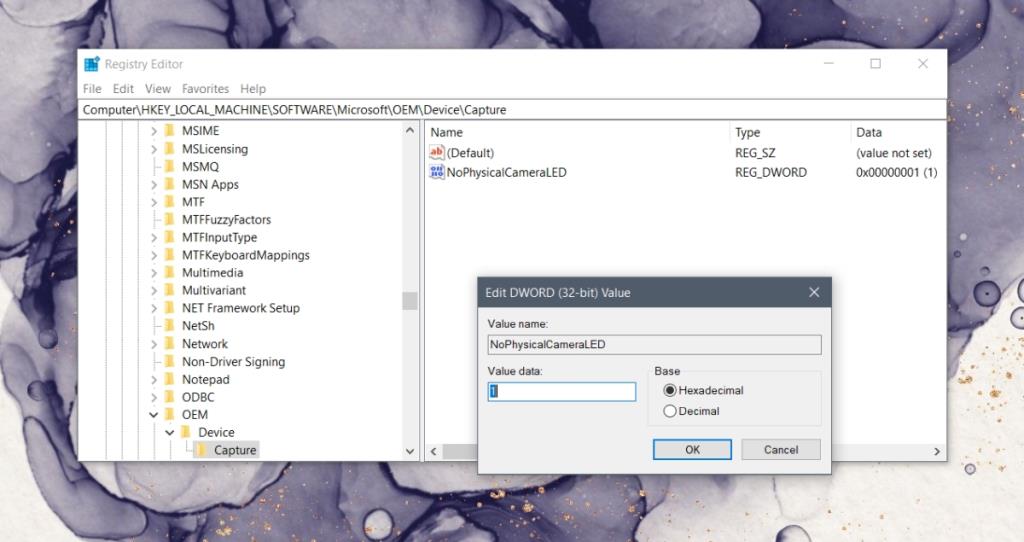
Pemberitahuan OSD kamera
Pemberitahuan OSD kamera tidak akan didayakan untuk semua apl yang menggunakan kamera web.
- Buka aplikasi yang boleh menggunakan kamera web cth Skype atau Microsoft Teams.
- Mulakan panggilan atau pergi ke tetapan apl untuk pratonton kamera web.
- Anda akan melihat makluman yang memberitahu anda kamera dihidupkan.
- Keluar daripada skrin panggilan atau tetapan dan anda akan mendapat makluman yang memberitahu anda kamera kini dimatikan.
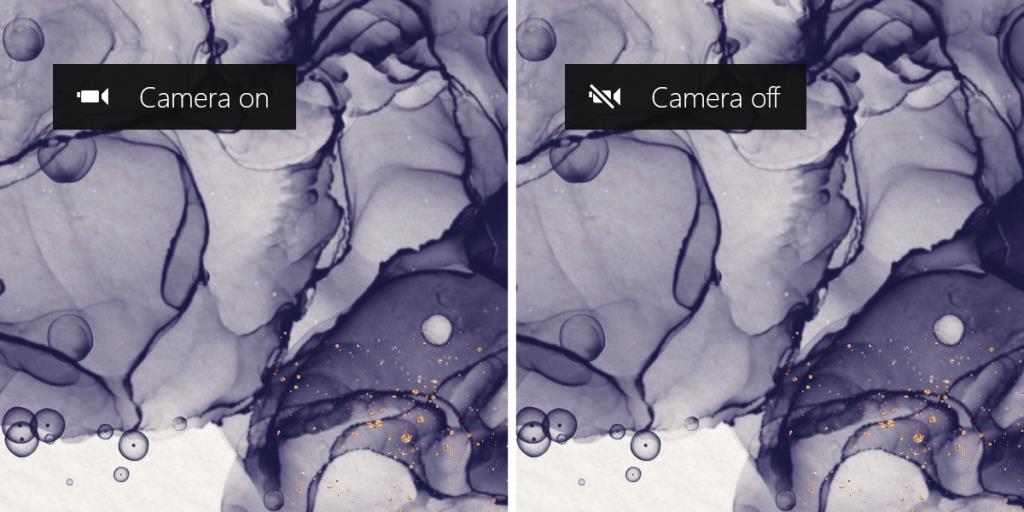
Lumpuhkan pemberitahuan OSD
Jika anda pernah memutuskan anda tidak lagi memerlukan pemberitahuan OSD apabila kamera web dihidupkan atau dimatikan, anda boleh mematikan pemberitahuan ini dengan mengedit pendaftaran.
- Ketik pintasan papan kekunci Win+R untuk membuka kotak jalankan.
- Dalam kotak jalankan, masukkan
regedit dan ketik kekunci Enter.
- Pergi ke kunci ini :
HKLM\SOFTWARE\Microsoft\OEM\Device\Capture
- Klik dua kali pada
NoPhysicalCameraLEDnilai.
- Tetapkan nilainya kepada
0 .
- Mulakan semula sistem.
Kesimpulan
Nilai NoPhysicalCameraLED yang diubah suai dalam pendaftaran untuk membolehkan pemberitahuan OSD ada jika kamera web yang anda gunakan tidak mempunyai penunjuk LED apabila ia dihidupkan atau dimatikan. Apabila kamera web anda tidak mempunyai penunjuk LED ini, nilai ini didayakan untuk mengimbanginya. Ia paling berguna untuk kamera web luaran yang tidak selalu mempunyai penunjuk lampu hidup/mati.